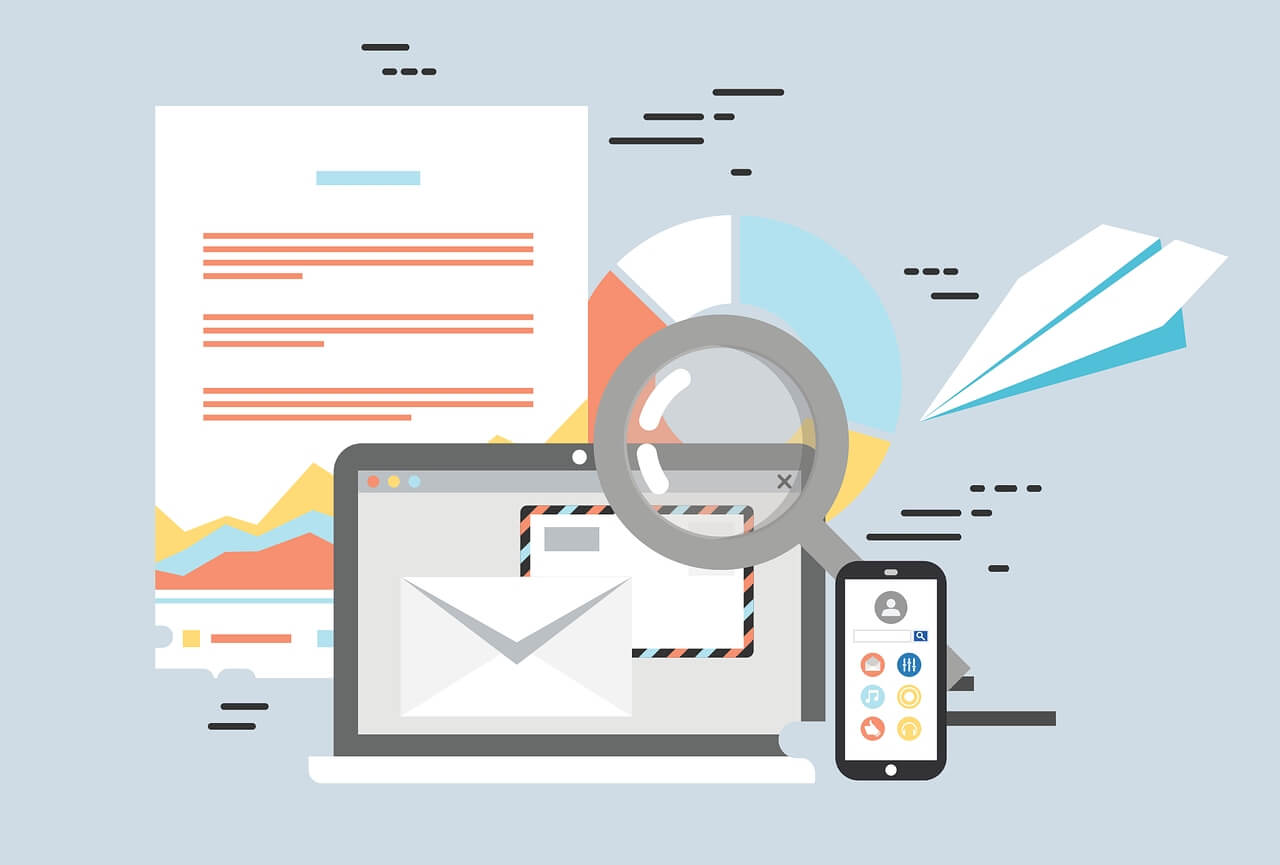搜索到
1
篇与
docsify
的结果
-
 docsify搭建知识库 快速开始推荐全局安装 docsify-cli 工具,可以方便地创建及在本地预览生成的文档。npm i docsify-cli -ggithub新建项目使用github新建一个项目,并且clone到本地,进入项目根目录,直接通过 init 初始化项目。docsify init ./docs本地预览docsify serve docs执行完命令打开,在浏览器打开 http://localhost:3000/#/ 就可以看到一个非常简单的页面美化项目接下来就是美化我们的项目,封面,侧边栏,主题色。打开docs目录下的index.html找到window.$docsify接下来很多进行配置,接下来很多都是在这里面配置的设置名字和仓库地址设置文档名称和仓库地址<!-- index.html --> <script> window.$docsify = { name: 'Tjys Notes', repo: 'https://github.com/qikaile/tjys-notes' } </script> <script src="//cdn.jsdelivr.net/npm/docsify/lib/docsify.min.js"></script>设置封面首先配置 coverpage,默认加载的文件为 _coverpage.md。具体配置规则见配置项#coverpage window.$docsify = { coverpage:true }新建一个_coverpage.md文件,写一些基础的配置,具体的配置说明就直接官网查看吧cover新建_media文件夹新建custom.css自定义样式,并且在index.html里引入,并引入了一个新字体。 <link rel="stylesheet" href="./_media/custom.css"> <link href="https://fonts.googleapis.com/css?family=Lobster"rel="stylesheet">修改下主题色 window.$docsify = { themeColor: '#25798A' }配置侧边栏 显示侧边栏,新建_sidebar.md,配置 loadSidebar 选项,具体配置规则见配置项#loadSidebar。 window.$docsify = { loadSidebar:true }写内容接下来就是写内容了。每一篇文章都是一个md文件,直接编辑 docs/README.md 就能更新文档内容,然后我们将侧边栏的链接指向该文件即可。为了管理方便新建的其他md文件我放到了blog文件夹下面。到此博客的基本内容就结束了。接下来就是如何让别人看到我们的博客。部署把本地的代码提交到github上。然后我们设置一下,在我们的项目下点击setting 找到GitHub Pages设置。总结docsify还有很多功能需有待我们探索。
docsify搭建知识库 快速开始推荐全局安装 docsify-cli 工具,可以方便地创建及在本地预览生成的文档。npm i docsify-cli -ggithub新建项目使用github新建一个项目,并且clone到本地,进入项目根目录,直接通过 init 初始化项目。docsify init ./docs本地预览docsify serve docs执行完命令打开,在浏览器打开 http://localhost:3000/#/ 就可以看到一个非常简单的页面美化项目接下来就是美化我们的项目,封面,侧边栏,主题色。打开docs目录下的index.html找到window.$docsify接下来很多进行配置,接下来很多都是在这里面配置的设置名字和仓库地址设置文档名称和仓库地址<!-- index.html --> <script> window.$docsify = { name: 'Tjys Notes', repo: 'https://github.com/qikaile/tjys-notes' } </script> <script src="//cdn.jsdelivr.net/npm/docsify/lib/docsify.min.js"></script>设置封面首先配置 coverpage,默认加载的文件为 _coverpage.md。具体配置规则见配置项#coverpage window.$docsify = { coverpage:true }新建一个_coverpage.md文件,写一些基础的配置,具体的配置说明就直接官网查看吧cover新建_media文件夹新建custom.css自定义样式,并且在index.html里引入,并引入了一个新字体。 <link rel="stylesheet" href="./_media/custom.css"> <link href="https://fonts.googleapis.com/css?family=Lobster"rel="stylesheet">修改下主题色 window.$docsify = { themeColor: '#25798A' }配置侧边栏 显示侧边栏,新建_sidebar.md,配置 loadSidebar 选项,具体配置规则见配置项#loadSidebar。 window.$docsify = { loadSidebar:true }写内容接下来就是写内容了。每一篇文章都是一个md文件,直接编辑 docs/README.md 就能更新文档内容,然后我们将侧边栏的链接指向该文件即可。为了管理方便新建的其他md文件我放到了blog文件夹下面。到此博客的基本内容就结束了。接下来就是如何让别人看到我们的博客。部署把本地的代码提交到github上。然后我们设置一下,在我们的项目下点击setting 找到GitHub Pages设置。总结docsify还有很多功能需有待我们探索。